

O aplicativo de câmera no iOS não recebeu muito de atenção por alguns anos agora. Isto apesar do fato de que a Apple melhora a câmera no iPhone todos os anos, sem falhar. No passado, houve apenas pequenas melhorias, mas nada excepcionalmente digno de nota. A Apple só faz adições notáveis ​​ao aplicativo Fotos. A única melhoria feita no aplicativo Câmera no iOS 10 foi a capacidade de preservar as configurações. No iOS 11, porém, a Apple adicionou um novo recurso. Você não pode ver olhando para ele, mas pode digitalizar um QR Code no aplicativo Câmera.
Para digitalizar um código QR no aplicativo Câmera, tudo o que você precisa é o código QR. Pode ser impresso ou em uma tela. O aplicativo Câmera no iOS pode ler com precisão um código QR de um papel e uma tela.
Abra o aplicativo Câmera. Verifique se você está no modo de captura Foto ou Quadrado. É apenas nesses dois modos que você pode digitalizar um código QR no aplicativo Câmera. Aponte seu smartphone para um código com o aplicativo Câmera em um desses modos. Um banner aparecerá no topo mostrando o conteúdo que foi detectado. Se você tocar no banner, ele abrirá um link se for para isso que o código QR aponta. Em alguns casos, você pode ter que deslizar o banner para baixo para ver opções adicionais.
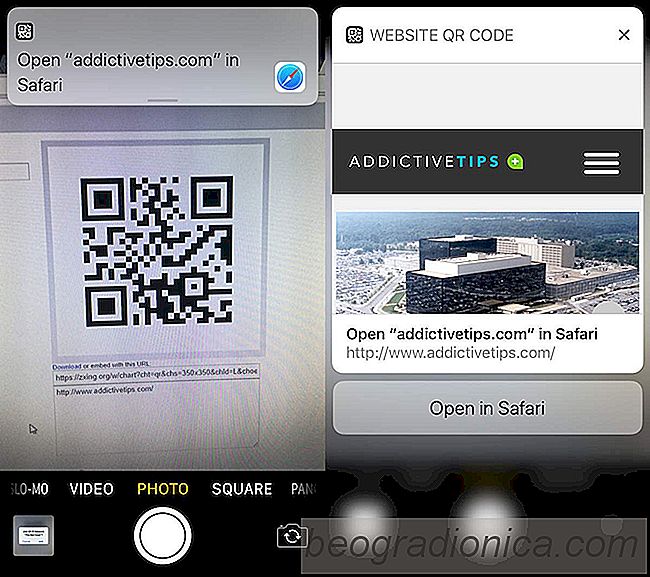
Em alguns casos, por exemplo, se o código QR aponta para um URL, você pode puxar o banner de notificação e visualizar a página dentro da notificação. em si. É uma boa maneira de garantir que o link não seja malicioso, embora no iOS não seja um grande risco.
NĂŁo Ă© possĂvel digitalizar um cĂłdigo QR com o aplicativo Câmera em qualquer um dos modos de gravação de vĂdeo e na foto panorâmica modos. Nos modos Foto e Quadrado, o aplicativo Câmera digitaliza automaticamente um cĂłdigo QR, se ele aparecer no visor. Ele tambĂ©m pode executar várias funções, dependendo das informações no cĂłdigo.

Download The Official iOS 11 Wallpapers para iPhone e iPad
Cada nova versão do iOS vem com seu próprio conjunto de papéis de parede. Diga o que quiser sobre o iOS, ou os produtos da Apple como um todo, não há como negar que os papéis de parede são lindos. Na verdade, no que diz respeito aos recursos visuais, a Apple sempre teve a vantagem. Mesmo se você não está recebendo o próximo iPhone, ou você não é um usuário do iPhone, você ainda pode querer os novos papéis de parede do iOS 11.

Como Selecionar a Opção de Pagamento 'Nenhum' No iOS
A App Store criou um novo tipo de mercado quando foi introduzido pela primeira vez. Muitas outras empresas seguiram em seu exemplo. Tanto o Google quanto a Microsoft têm suas próprias lojas de aplicativos e, como a Apple App Store, não apenas vendem aplicativos, mas também músicas e filmes. Por maior que seja, ainda tem problemas com pagamentos.